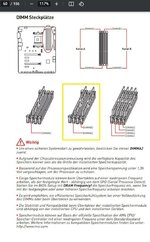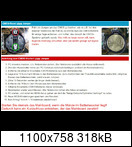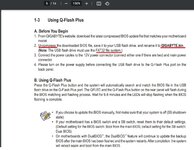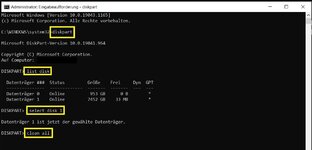Nach über einem Monat warten auf alle Einzelteile, bekam ich endlich alle Teile und konnte losbauen, jedoch stellte sich raus dass die Freude nur kurz war.
Alles schien ganz normal nach dem einbau zu Funktionieren. Ich schaltete mein Netzteil ein und der rote Power Button, welches sich im Mainboard befindet, leuchtete normal.
Jedoch nach dem drücken des power buttons, (sowohl der im Mainboard als auch am Gehäuse) passierte nichts... wirklich nichts, die Decoder LED hat sich nichts ausgegeben, sie blieb einfach dunkel ohne ein Fehler auszugeben.
Ich versuchte es mit einem Q Flash+ BIOS update, während des BIOS update gab der LED decoder wieder nichts von sich. Die angebrachten Lüfter und AIO funktionierten jedoch während der Zeit des updates... wenn das update überhaupt gelungen haben sollte, denn es ging nur 2 min und ging von alleine danach einfach aus.
Ich würde mich sehr über jede hilfe und jeden Ratschlag freuen
Specs
- Z690 Aorus Master
- Kingston Hyper X Fury 4800Mhz CL38
- Intel Core I7 12700K
- Corsair iCue h150i elite capellix with LGA 1700 kit
- RTX 3070 (jedoch nicht eingebaut (habe alles mit intel UHD graphics probiert))
- WD Black SN850 NVMe SSD
Alles schien ganz normal nach dem einbau zu Funktionieren. Ich schaltete mein Netzteil ein und der rote Power Button, welches sich im Mainboard befindet, leuchtete normal.
Jedoch nach dem drücken des power buttons, (sowohl der im Mainboard als auch am Gehäuse) passierte nichts... wirklich nichts, die Decoder LED hat sich nichts ausgegeben, sie blieb einfach dunkel ohne ein Fehler auszugeben.
Ich versuchte es mit einem Q Flash+ BIOS update, während des BIOS update gab der LED decoder wieder nichts von sich. Die angebrachten Lüfter und AIO funktionierten jedoch während der Zeit des updates... wenn das update überhaupt gelungen haben sollte, denn es ging nur 2 min und ging von alleine danach einfach aus.
Ich würde mich sehr über jede hilfe und jeden Ratschlag freuen
Specs
- Z690 Aorus Master
- Kingston Hyper X Fury 4800Mhz CL38
- Intel Core I7 12700K
- Corsair iCue h150i elite capellix with LGA 1700 kit
- RTX 3070 (jedoch nicht eingebaut (habe alles mit intel UHD graphics probiert))
- WD Black SN850 NVMe SSD